Mis on Ursnif viirus (09.15.25)
Ursnif on ohtlik pahavaraüksus, mis kannab ka nime Gozi või Dreambot. See on võimeline salvestama tundlikku kasutajateavet, näiteks klahvivajutusi, paroole / sisselogimisi, brauseri tegevust ja süsteemiteavet. Pärast andmete salvestamist saadetakse need küberkurjategijatele, kes kasutavad neid seejärel identiteedi ja finantspettuste toimepanemiseks. Mõnel juhul kasutavad küberkurjategijad kogutud teavet selleks, et öelda, kas ohver on hea lunavara rünnakute kandidaat või mitte.
Ursnifi viirus on olnud aktiivne alates 2007. aastast ja on sellest ajast alates märkimisväärselt arenenud. Alguses kasutati seda finantsinstitutsioonide sihtimiseks, kuid sellest ajast alates on see laiendanud oma sihtmärkide loendit, et hõlmata teisi organisatsioone ja isegi üksikisikuid.
Täpsemalt öeldes on Ursnifi viirus tagaukses Trooja, nagu pahavaraüksused Emotet, Necurs Botnet ja SpyEye. Troojalased on loodud arvutisüsteemidesse sissetungimiseks, teabe varastamiseks ja pahavara laadijateks. Nendel põhjustel tuleb need nakatunud seadmest ASAP eemaldada.
Kuidas teie arvuti Ursnif viiruse sai?Ursnif viirus levib kõige sagedamini õngevõtmiskampaaniate ja võltsitud Adobe Flashi kaudu Pleieriuuendused, mida reklaamivad võltsitud veebisaidid. Tõenäoliselt nakatub teie arvuti ka viirusesse, kui külastate saiti, millel on pahatahtlikke reklaame (pahatahtlikke reklaame) või saastunud linke.
Mõnel juhul võib pahavara hankida ka siis, kui laadite alla tarkvarapakett sellisel saidil nagu The Pirate Bay. Sellistel saitidel soovivad küberkurjategijad pahaaimamatuid ohvreid "tasuta" krakitud tarkvaraga peibutada, välja arvatud see, et nad tagavad, et sellised tarkvarapaketid oleksid koos pahavaraüksustega komplektis.
Mida teeb Ursnifi viirus?Ohvri seadmesse sattudes käivitab Ursnifi viirus pahatahtliku protsessi, tavaliselt õigustatud kõlaga svchost.exe või explorer.exe, mida kasutatakse arvuti olemasolu varjamiseks. Nende protsesside abil alustab pahavaraüksus oma alatuid tegevusi, mis hõlmavad muu pahavara laadimist, teabe varastamist, pahavaratõrje kaitset ja andmete jälgimist.
Ursnifsi viirus võib end ka arvutist kustutada, kui see saab oma kontrolleritelt käsu. See muudab selle väga ohtlikuks, sest te ei pruugi kunagi teada, et teie arvuti oli nakatunud. See võib takistada teid parandusmeetmete võtmisel, nagu paroolide muutmine, sirvimisharjumused või pankade teavitamine võimalikust identiteedist või finantskelmustest.
Kuidas eemaldada Ursnifi viirusUrsnif viiruse arvutist eemaldamiseks vajate võimsat pahavaratõrjet, näiteks Outbyte Antivirus , kuna enamik tasuta pahavaratõrjetarkvarasid pole selleks ülesandeks.
Selleks, et pahavaratõrje lahendus oleks 100% efektiivne, peate oma Windowsi seadme käitama võrguga turvarežiimis. Turvarežiim on Windowsi olek, mis töötab ainult minimaalsete rakenduste ja sätetega, mis on teie arvuti jaoks põhifunktsiooni saavutamiseks vajalikud. Siit saate teada, kuidas pääseda Windows 10 seadmes võrguühendusega turvarežiimi.
Nüüd, kui teie arvuti on käivitatud võrguga turvarežiimis, minge Internetti ja laadige alla oma lemmik pahavaratõrje lahendus. Kasutage seda Ursnifi viiruse eemaldamiseks.
Kui pahavaratõrje on oma töö Ursnifi võtmehoidjaga lõpetanud, soovitame tungivalt kasutada vähemalt ühte Windowsi taastetööriista, et veenduda viiruse kadumises täielikult.
Millised on Windowsi erinevad tööriistad? Windowsi taastevalikuid on palju. Siin on põhjalik loend:
- eemaldage installitud Windowsi värskendus
- lähtestage see arvuti
- Värskendage seda arvutit
- Kasutage Windows 10 uuesti installimiseks installikandjat
- Kasutage arvuti taastamiseks installikandjat
- Minge tagasi Windowsi eelmise versiooni juurde
- Taastamine süsteemi taastepunktist ja
- arvuti taastamiseks või taastamiseks kasutage taasteketast.
Kuna eeldame, et pahavaravastane lahendus on Ursnif viiruse kaotanud, pole mingit põhjust Windowsi operatsioonisüsteemi uut versiooni installida ega kõike kustutada. Seega näitame teile, kuidas taastada oma arvuti taastepunktist ja lähtestada see arvuti võimalusega oma faile säilitada.
SüsteemitaasteSüsteemitaaste kasutab ära seda, mida nimetatakse taastepunktiks , mis on nagu operatsioonisüsteemi hetktõmmis, sealhulgas konkreetsel ajahetkel installitud rakendused ja seaded.
Oletame, et teil on enne viirusnakkust olemas olnud taastepunkt, on parim aeg selle kasutamiseks pärast pahavara eemaldamist, nii et kui selle uuesti installimiseks on kulisside taga toimiv programm, siis samuti eemaldada.
Kui eelmises jaotises pääsesite võrguga turvarežiimi, teate juba, kuidas pääseda süsteemi taastamise suvandini. Kõik, mida peate tegema, on Startup Settings asemel valida System Restore . Seda võimalust näete alloleval ekraanipildil:
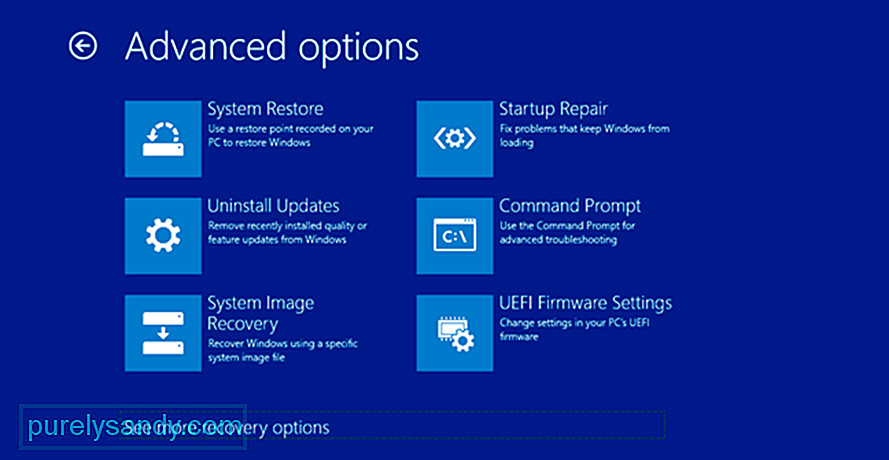
Kui olete süsteemitaaste juurde jõudnud, näete taastepunktide loendit, kuid ainult siis, kui need on olemas, valige vanim. Teil palutakse ka Otsida mõjutatud programme või programme, mis pole pärast süsteemitaaste protsessi lõppemist enam saadaval. Süsteemitaaste protsessi lõpetamiseks järgige lihtsalt ekraanil kuvatavaid juhiseid.
Pange tähele, et süsteemitaaste tööriist on teile abiks ainult siis, kui teil on taastepunkt juba paigas. Kui te seda ei tee, võite vajada drastilisemat lahendust.
Värskenda seda arvutitSelle arvuti värskendamisel taastate Windowsi operatsioonisüsteemi vaikekonfiguratsiooni. See tähendab, et kõik muud rakendused ja seaded, välja arvatud need, mis on varustatud Windowsi operatsioonisüsteemiga, eemaldatakse. Hea on see, et peate endiselt oma faile ja kaustu hoidma.
Siit saate teada, kuidas seda arvutit Windows 10-s värskendada:
Kuidas veenduda, et järgmine kord ei satuks teid pahatahtliku pahavaraga nakatumise ohvriks? Siin on mõned näpunäited:
- Tühjendage arvuti kõikidest rämpsfailidest, küpsistest ja allalaaditavatest failidest, kasutades arvuti remonditööriista, kuna küberkurjategijatel pole teie käest varastamiseks palju teavet.
- Vältige tundmatute piltide e-kirju, kuni olete kindel, et need on ehtsad.
- Ärge külastage saite, millel pole turvaplomme või mis on teie brauseri märgistatud.
- Kui tegutsete väikeses kontoris, leppige kokku ühises küberturvalisuse strateegias.
- Skannige arvutit sageli pahavaratõrje lahendusega.
See on kõik Ursnif viiruse kohta. Kui teil on küsimusi, kommentaare või ettepanekuid, kasutage julgelt allolevat kommentaaride jaotist.
Youtube video: Mis on Ursnif viirus
09, 2025

